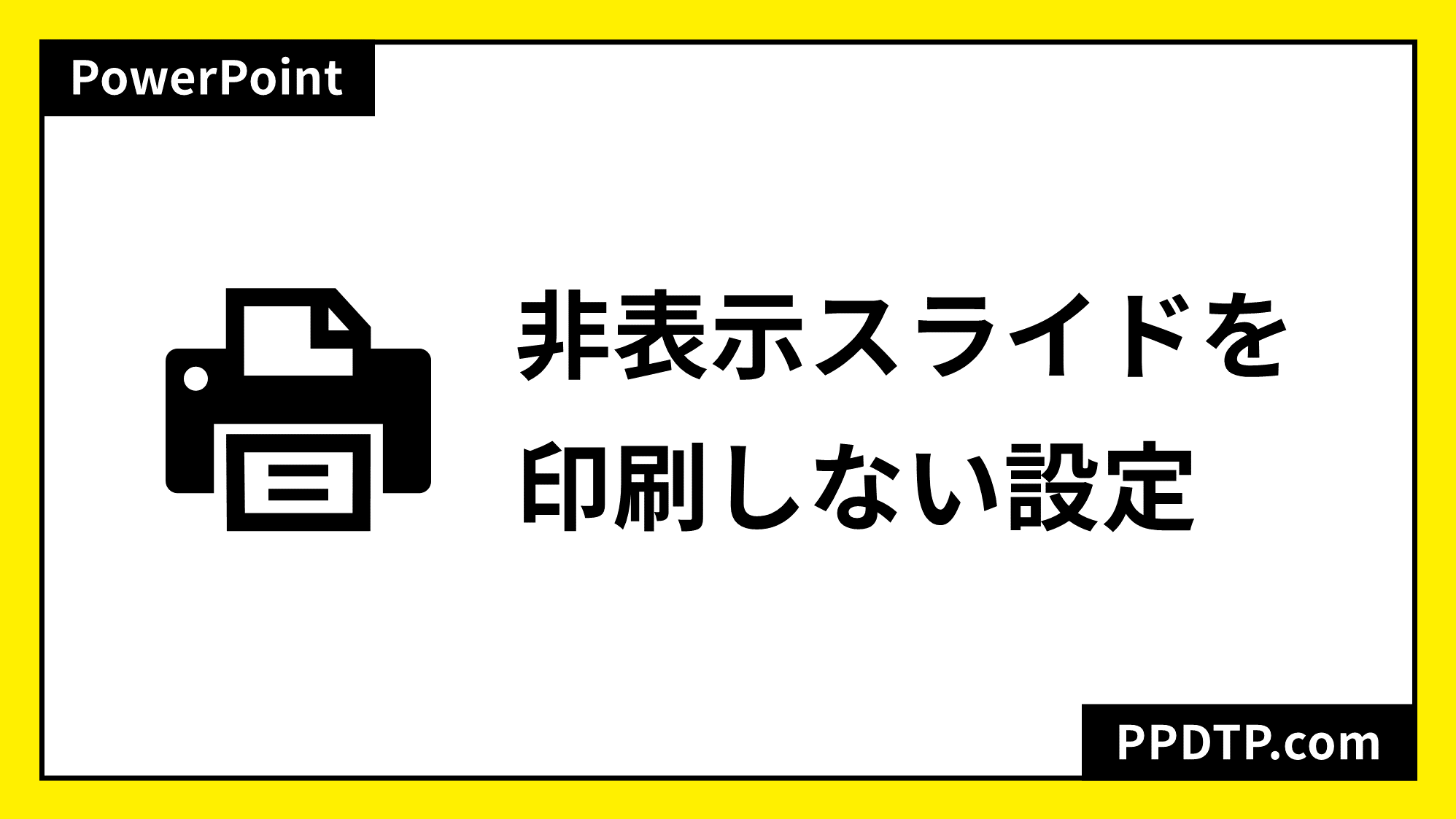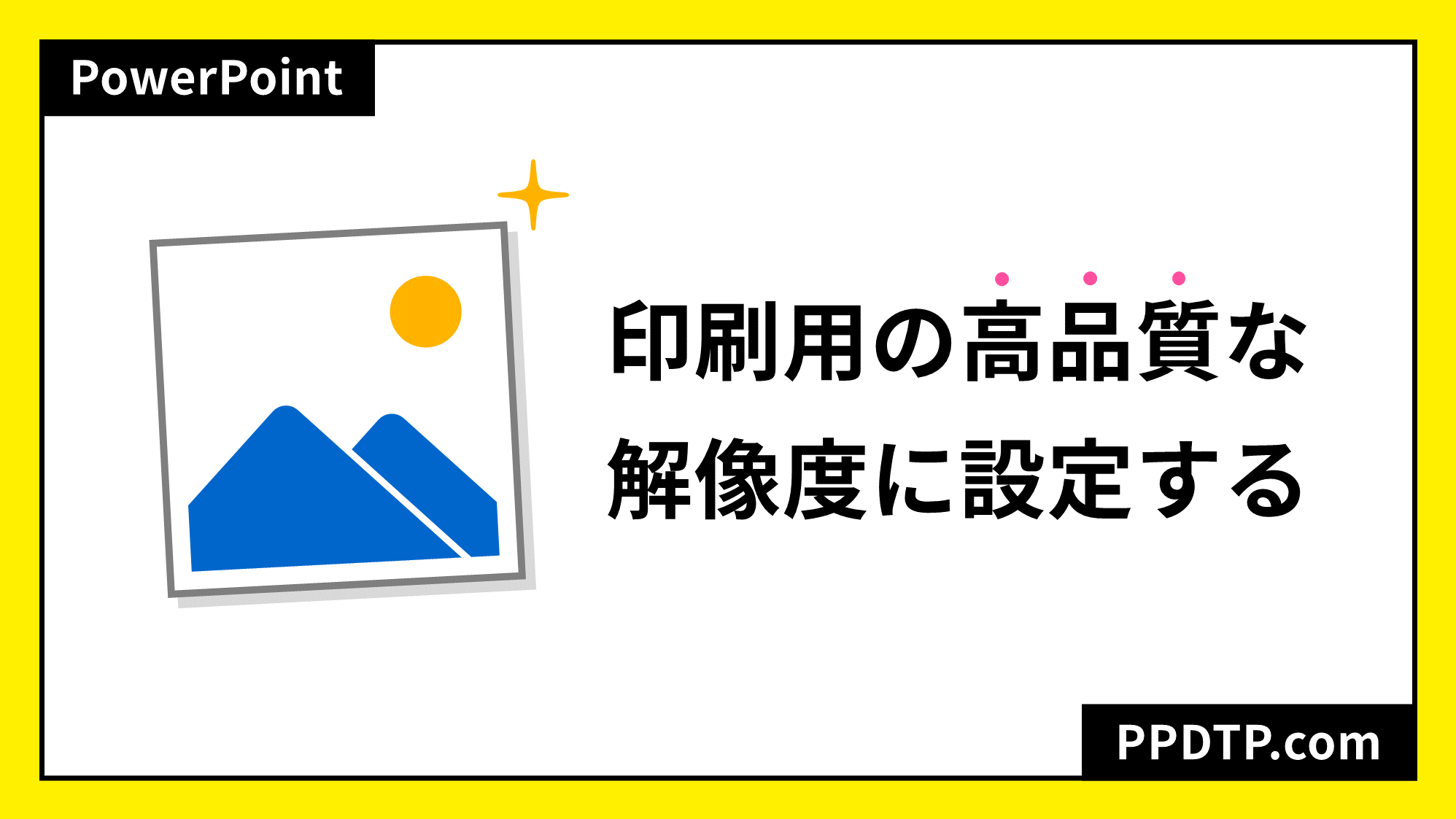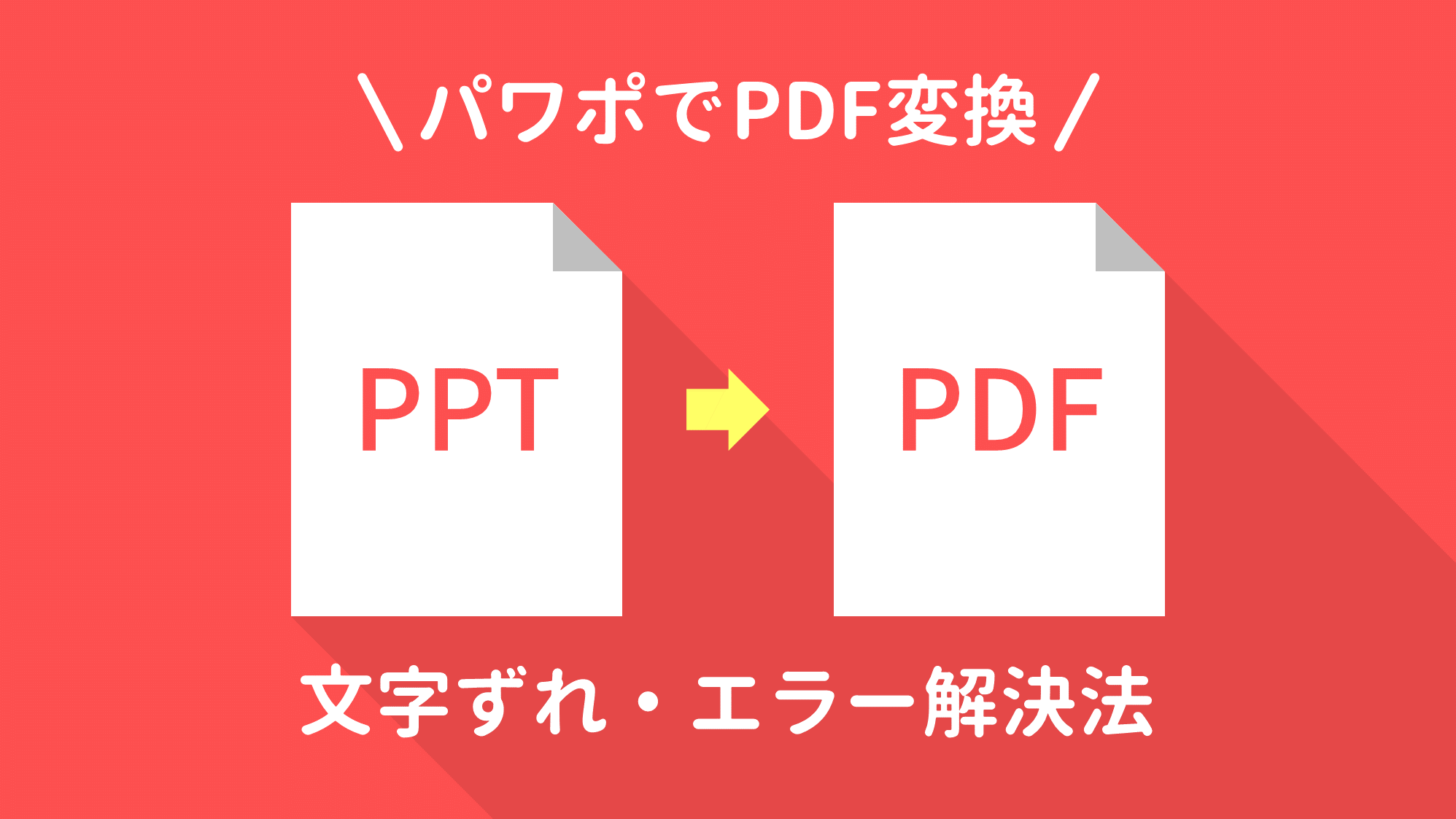PowerPointで「非表示スライド」を印刷しない設定にする方法をご紹介します。
印刷に不要なスライドは「非表示スライド」にしておくと、無駄な印刷を防ぐことができます。
非表示スライドにする
まずはスライドを「非表示スライド」にします。
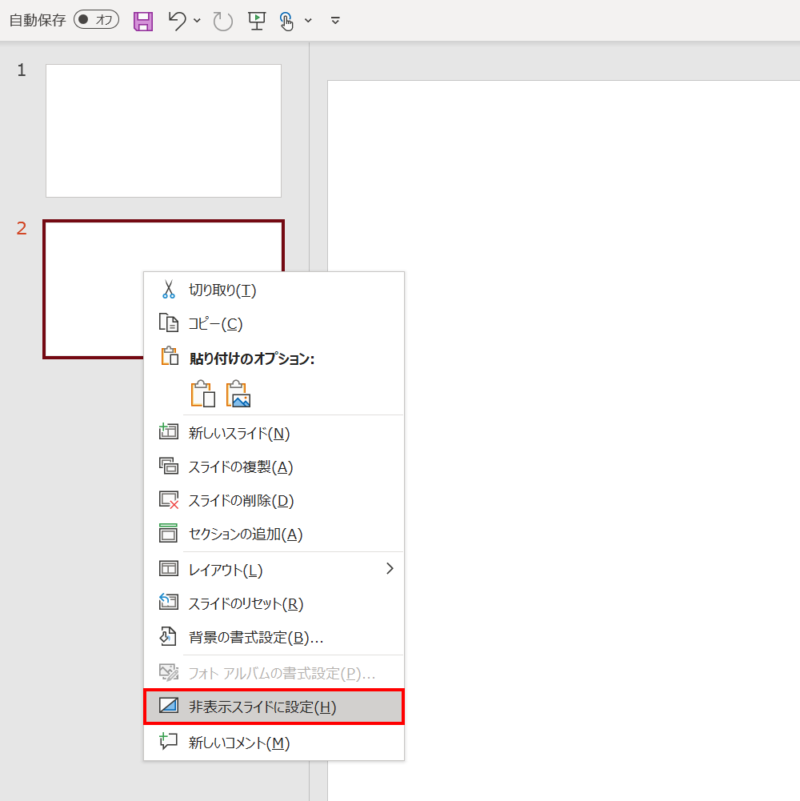
印刷したくないスライドを右クリックし、メニューから「非表示スライドに設定」を選択します。
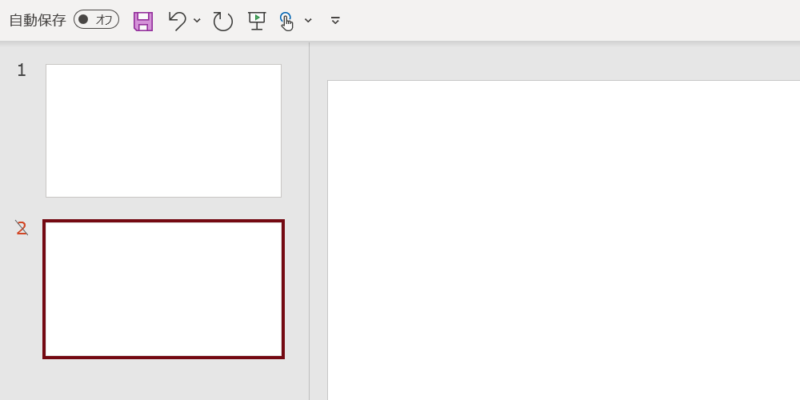
スライドナンバーに斜線がつき、「非表示スライド」になります。
非表示スライドを印刷しない設定にする
常に印刷しない設定
「詳細設定」で「非表示スライド」を常に印刷しないように固定できます。
「ファイル」タブ →「オプション」→「PowerPointのオプション」ダイアログボックスを開きます。
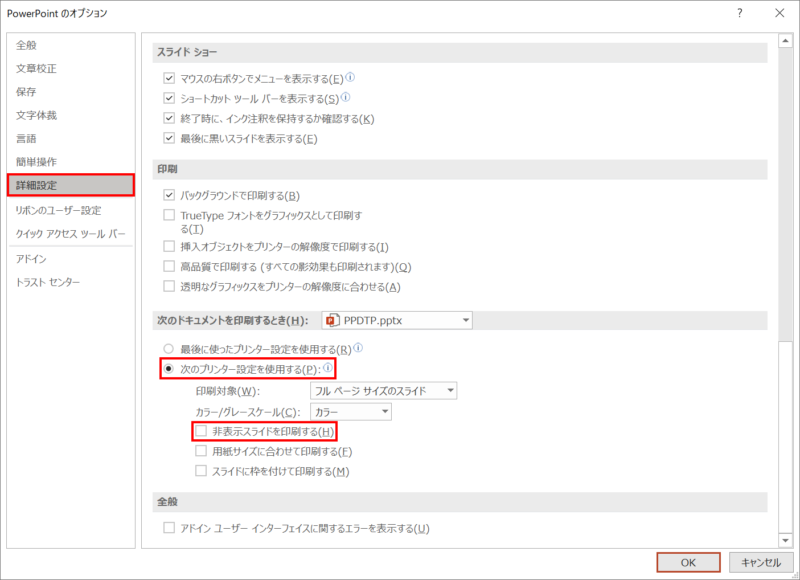
「詳細設定」→「次のドキュメントを印刷するとき」から「次のプリンター設定を使用する」を選択し、「非表示スライドを印刷する」にチェックが入っていないことを確認して「OK」をクリックします。
- ファイルごとに設定が必要です。
印刷ごとに設定
「Ctrl + P」キーで印刷メニューを開きます。
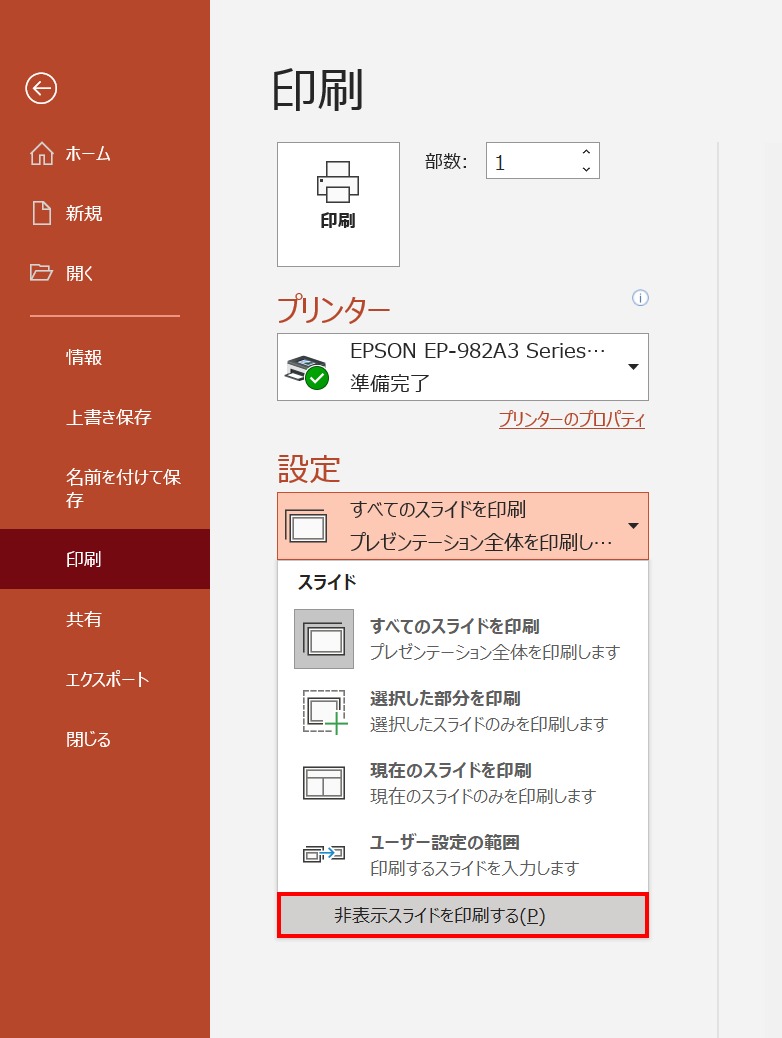
「設定」→「すべてのスライドを印刷」をクリックし、「非表示スライドを印刷する」のチェックをはずします。